Avtor TechieWriter
Številni uporabniki operacijskega sistema Windows 11 in Windows 10 so poročali, da prejmejo pogovorno okno, ki pravi Usodna napaka – Koordinator je vrnjen -1 pogosto. Na splošno se to zgodi takoj po zagonu sistema Windows. Čeprav to sporočilo o napaki ne pušča sledi o tem, kaj točno povzroča to težavo, je bilo ugotovljeno, da se sporočilo o napaki pojavi na računalnikih, kjer je nameščena aplikacija Zoom. Zato je vsekakor vredno poskusiti odstraniti aplikacijo Zoom in preveriti, ali se po tem pojavi ta napaka. Drug možen razlog je prisotnost datoteke z imenom launch.bat v zagonu.
V tem članku smo podrobno opisali 2 različni metodi, ki bi lahko rešili težavo Usodna napaka – Koordinator je vrnjen -1 problem, s katerim se soočate. Prosimo, poskusite jih enega za drugim.
1. način: Ponovno namestite aplikacijo Zoom
Korak 1: Zaženite teci okno s pritiskom na tipke Win + R skupaj. Vtipkaj appwiz.cpl in udari Vnesite ključ.

2. korak: V Programi in lastnosti okno, kliknite na Povečava aplikacijo in nato kliknite na Odstrani gumb na vrhu.
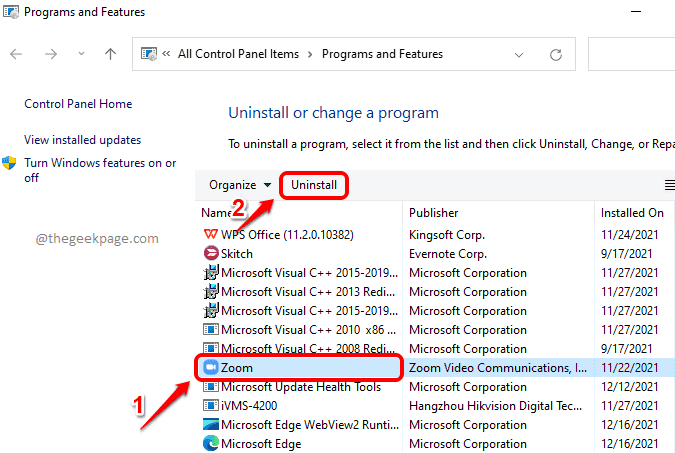
3. korak: Zoom Uninstaller bo zdaj zagnal in odstranil aplikacijo Zoom iz vašega računalnika.
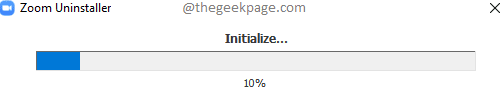
Znova zaženite svoj stroj in preverite, ali je vaša težava odpravljena. Če je težava odpravljena, lahko znova dobite najnovejšo združljivo različico Zooma za vašo napravo. Prenesite najnovejšo aplikacijo Zoom iz Zoom uradna spletna stran tukaj.
2. način: onemogočite launch.bat pri zagonu
Včasih je težava lahko posledica datoteke bat, imenovane launch.bat v zagonu. Če je datoteka launch.bat prisotna v zagonu, lahko to reši vašo težavo, če jo onemogočite.
Korak 1: Desni klik na Windowsikona v opravilni vrstici in kliknite na Upravitelj opravil možnost.
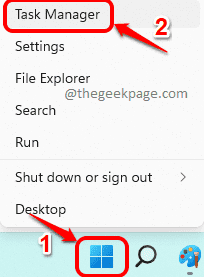
2. korak: Ko se upravitelj opravil odpre, kliknite na Začeti zavihek. Desni klik na launch.bat datoteko in nato kliknite na Onemogoči gumb iz kontekstnega menija z desnim klikom.
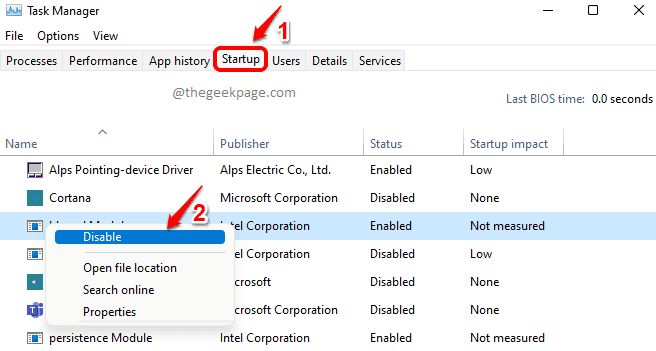
Znova zaženite stroj in preverite, ali dobite Usodna napaka – Koordinator je vrnjen -1 sporočilo več.
Upam, da se vam je članek zdel koristen.
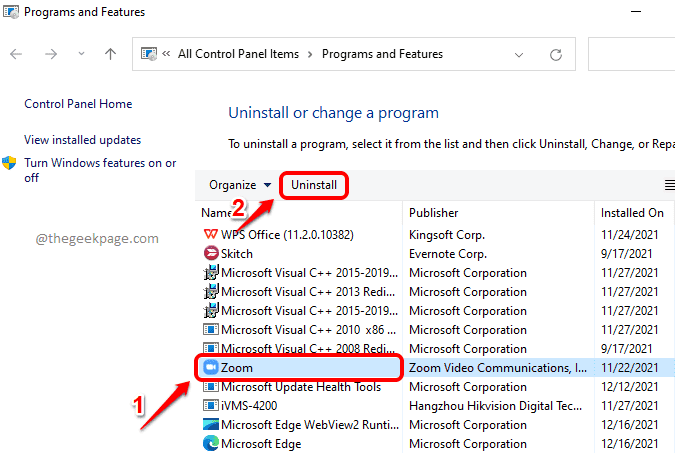
![Kako popraviti kodo napake 0x8007007f v sistemu Windows 11 [rešeno]](/f/814b113cb08c574159143ce90225cd76.png?width=300&height=460)
